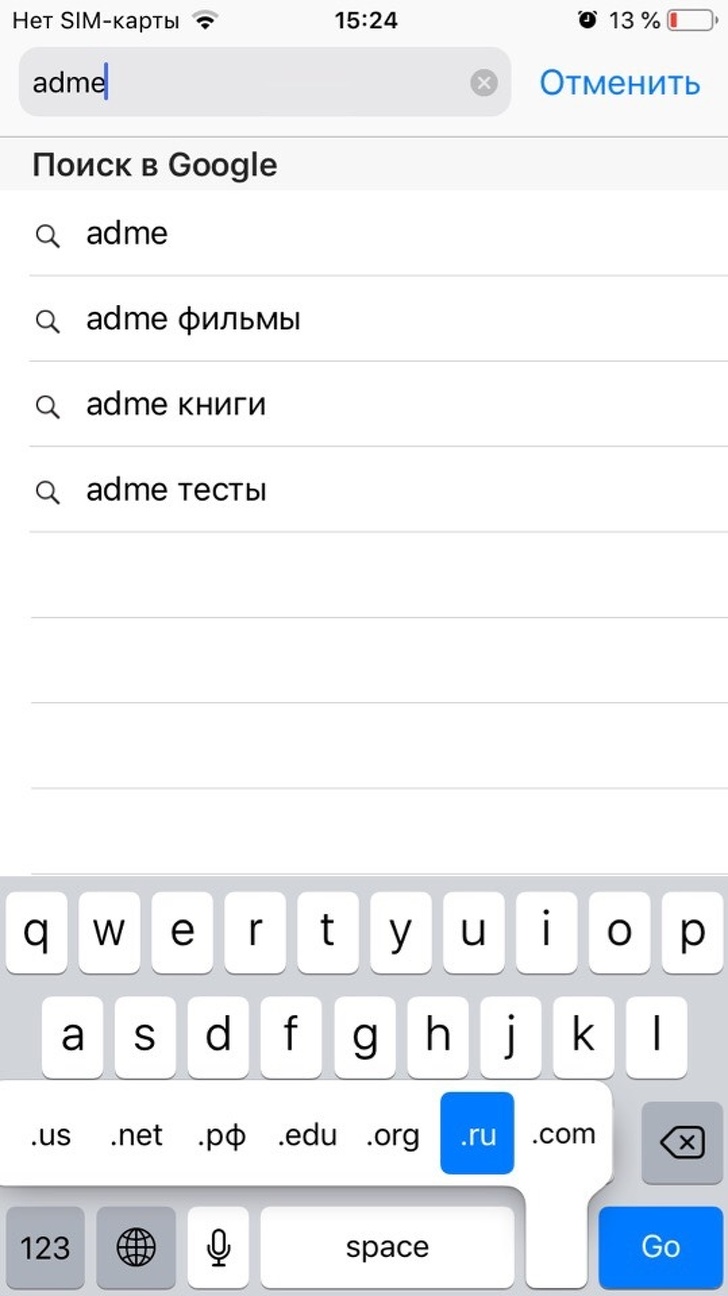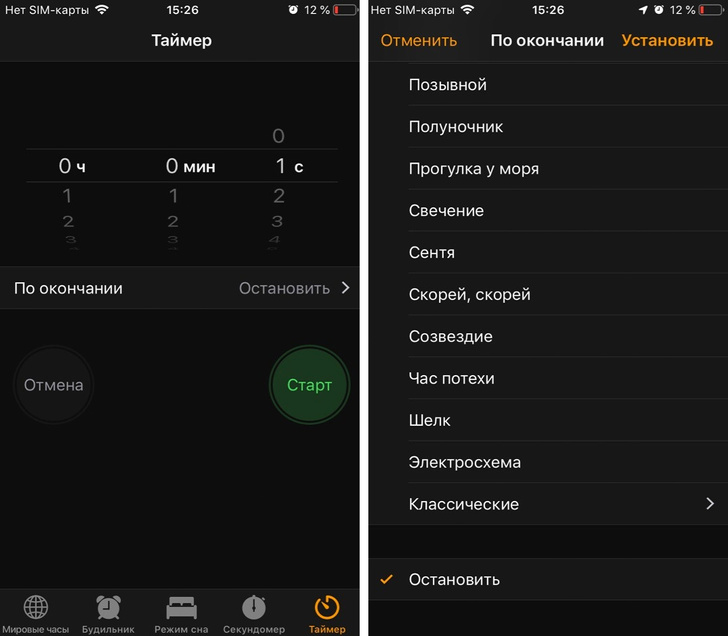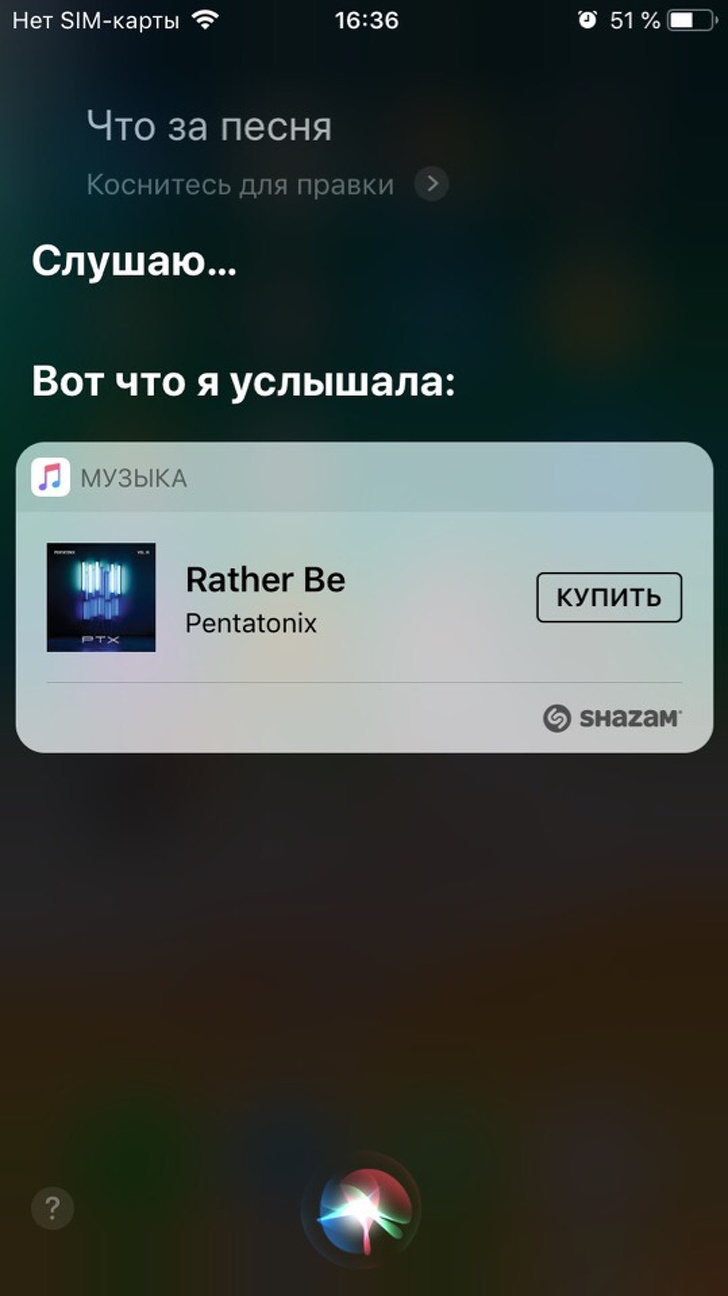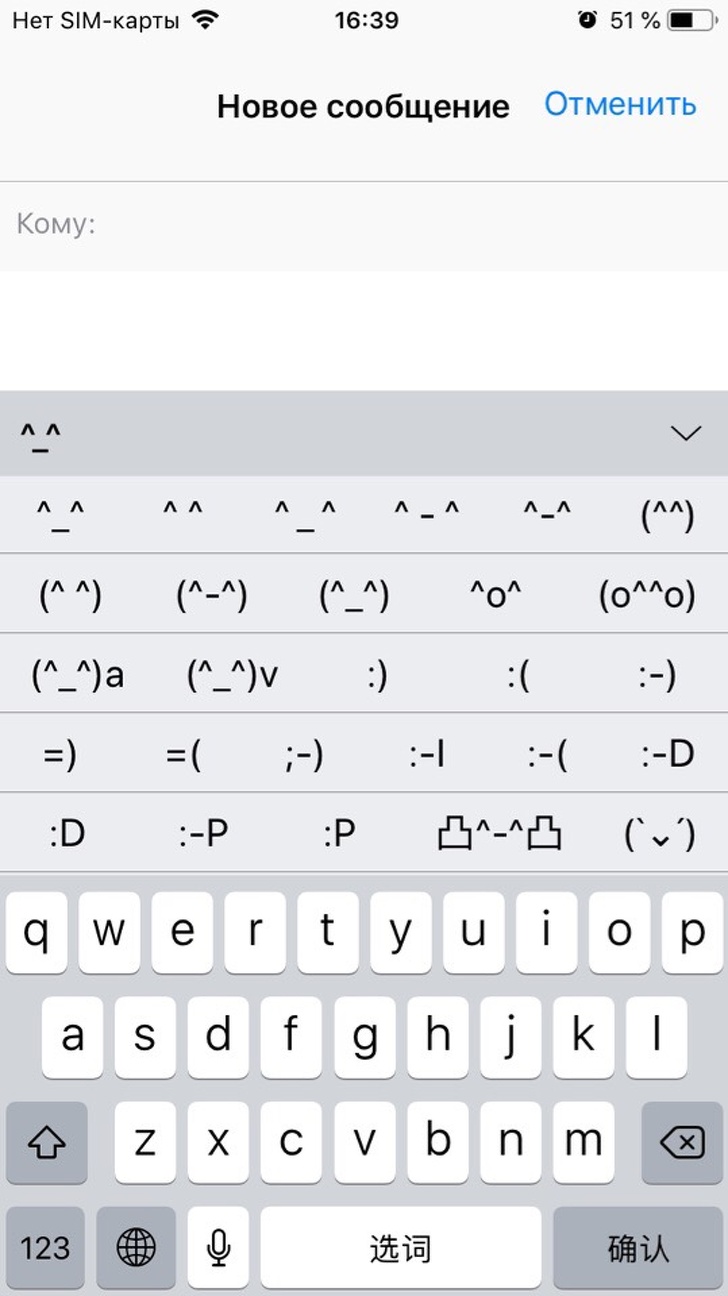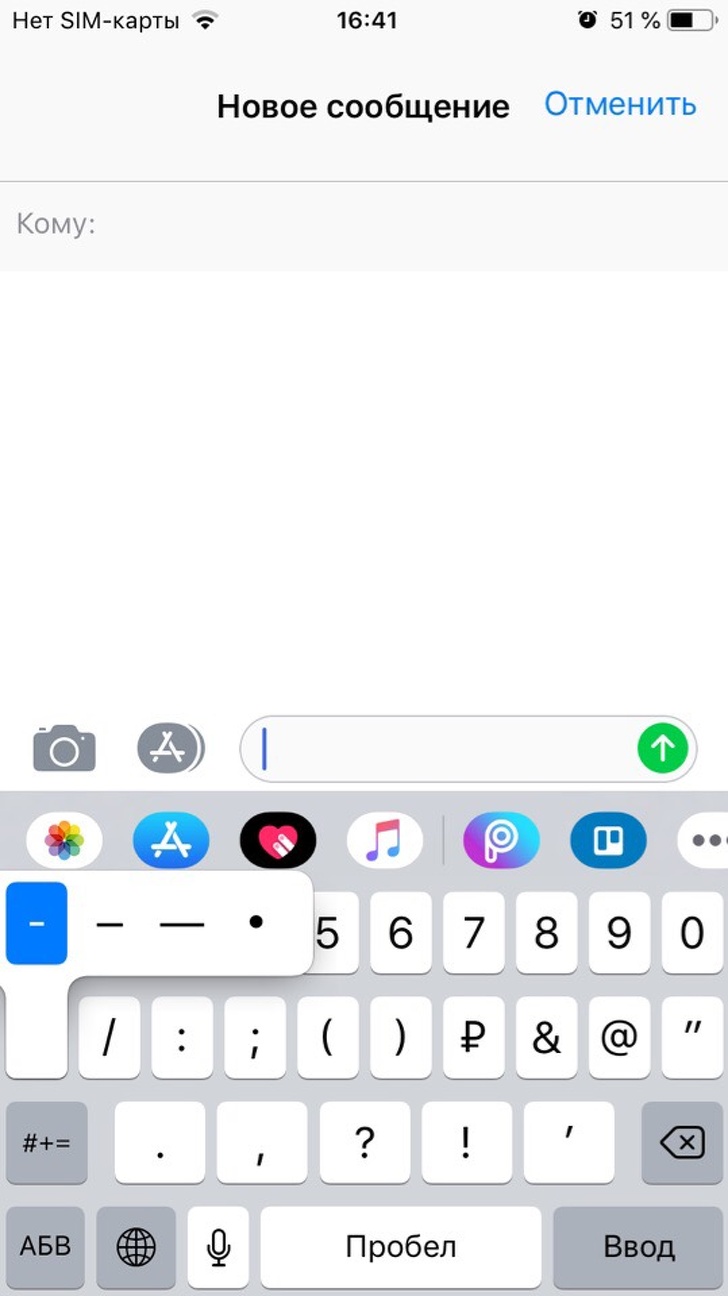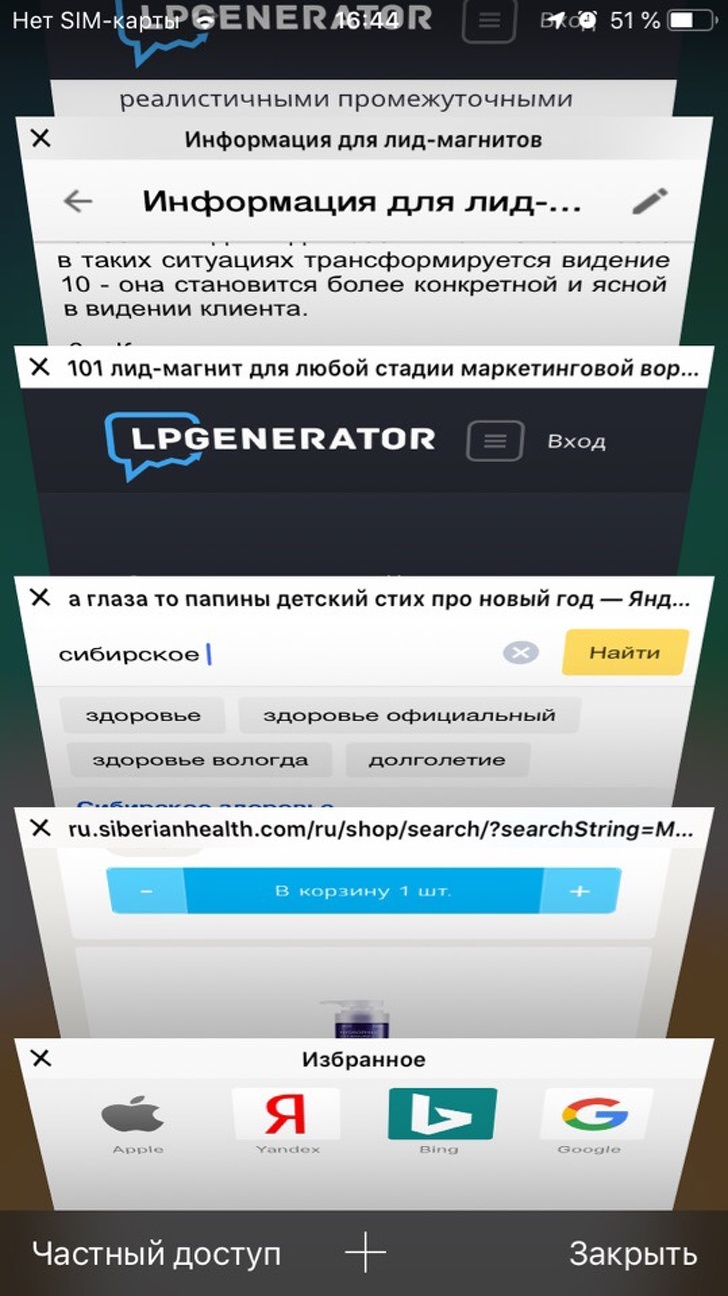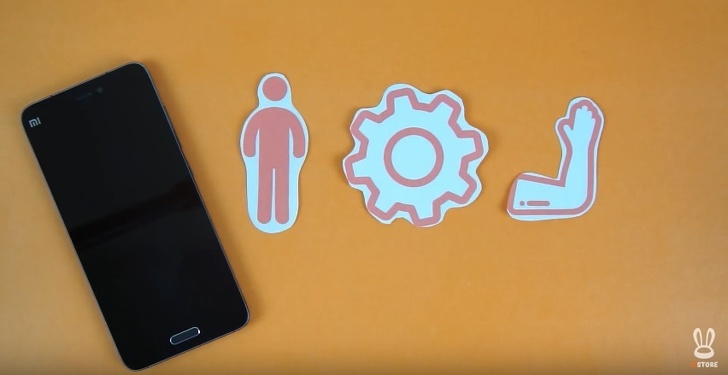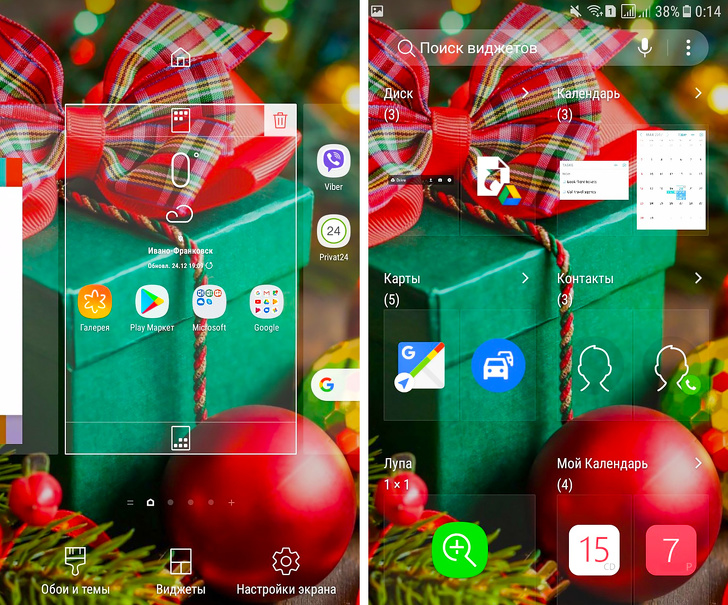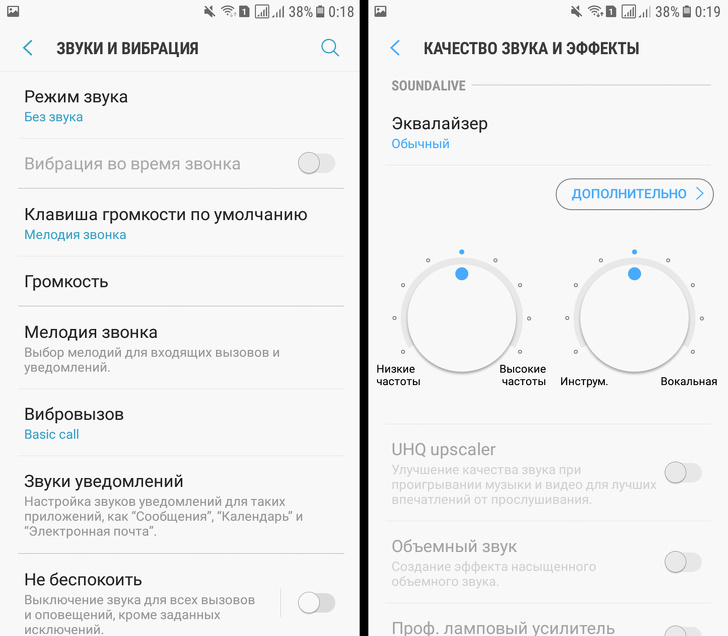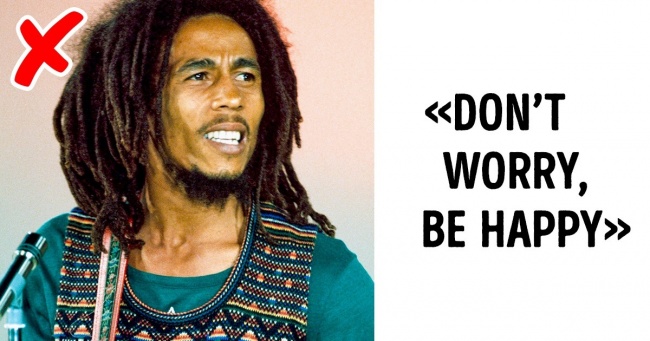20 маловідомих хитрощів, які спростять життя власникам смартфонів
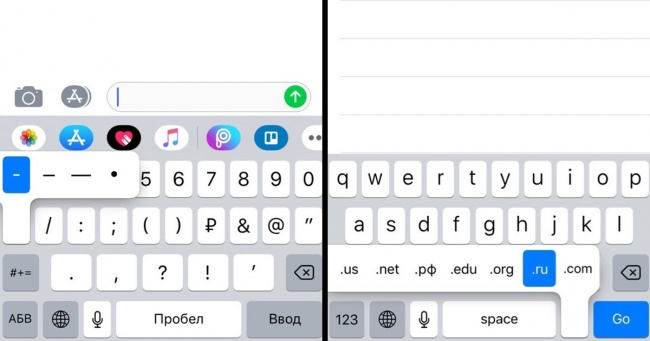
Більшість приємних відкриттів при використанні смартфона відбувається при випадковому натисканні. Або, що смішніше, коли по екрану кішка пробіжить. Деякі сполучення клавіш і секретні функції дозволяють істотно прискорити звичні процеси.
Social.org.ua пропонує не чекати випадковостей, а цілеспрямовано ознайомитися з корисними функціями смартфонів, які вам захочеться спробувати вже сьогодні.
Лайфхаки для пристроїв на iOS
- Швидкий набір доменної зони
Щоб не набирати кожен раз вручну закінчення веб-адрес, досить затримати палець на кнопці, розташованій поруч з пробілом. Вона з'являється в процесі вводу адреси сайту. При тривалому натисканні ви побачите спливаюче вікно, де зможете обрати потрібний вам варіант: org, com, ua та ін.
- Таймер вимкнення
Якщо ви любите засинати під музику або відео, ця функція для вас. Таймер айфона дозволяє вимкнути фільм або мелодію через заданий проміжок часу.
Щоб активувати функцію, запустіть додаток Годинник, відкрийте вкладку Таймер і натисніть опцію По закінченні. Внизу списку рингтонів ви знайдете рядок Зупинити. Встановіть необхідне вам час і запустіть таймер.
- Швидкий пошук пісні
Сподобалась пісня, але в смартфоні немає додатки Shazam? Зверніться за допомогою до Siri. На питання: «Що це за пісня?» — після прослуховування вона запропонує посилання на Apple Music.
- Вертикальні панорами
Зйомка вертикальних панорам може бути корисна, якщо ви хочете сфотографувати щось високе — приміром, пам'ятник або хмарочос.
Для панорамного фото просто поверніть телефон набік і почніть зйомку. Попередньо можна натиснути в центр кадру, щоб поміняти напрям. Такий прийом буде корисний, якщо ви знімаєте зверху вниз.
- Каталог текстових смайликів
Якщо ви ностальгируете з колоритним текстовим смайликів юності (зразок @--->-) і не хочете обмежуватися emoji, перейдіть в пункт Настройки — Основні — Клавіатура — Нові клавіатури. Виберіть у переліку Китайська (спрощена) — QWERTY.
Тепер у списку мов у вас з'явиться китайський. Щоб набрати смайлик, перейдіть на доданий мову, натисніть кнопки: 123, #+=, після чого побачите іконку ^_^. Відкрити весь перелік смайлів можна стрілкою праворуч.
- Перенесення іконок між екранами
Щоб провести перестановку на екрані смартфона, необов'язково переміщати іконку до краю екрану і чекати переходу на наступну сторінку. Існує більш простий і зручний спосіб.
Затисніть іконку (вона повинна почати рухатися, перемістіть її в бік, а іншим пальцем гортайте екран вправо або вліво.
- Швидкий перехід до цифр і дужкам
Щоб швидко вставити в дужки текст або цифри, натисніть кнопку 123, яка дозволяє перейти в режим цифр і символів, і виберіть потрібний символ, не відриваючи пальця. Щоб вставити символ в текст, просто відпустіть палець. Клавіатура автоматично перейде в режим букв.
- Переміщення в самий верх
Щоб відмотати сторінку в самий початок, затисніть верх екрану пальцем (там, де вказано час). Такий спосіб можна використовувати не тільки в браузері, але і в Facebook, Telegram.
- Приховані фото
Напевно у вашій медиатеке є особисті фотографії, які не хочеться демонструвати іншим. Щоб сховати їх від сторонніх очей, відкрийте потрібне фото, натисніть Поділитися (лівий нижній кут) і виберіть опцію Приховати.
Приховані зображення можна знайти в розділі Інші альбоми.
- Непотрібні вкладки
Незалежно від того, який браузер ви використовуєте, деякі програми звертаються до стандартному Safari. В результаті там утворюються десятки непотрібних вкладок (а іноді цифра перевалює за сотню).
Щоб не закривати їх вручну по одній, натисніть на іконку перегляду в правому нижньому куті. Ви побачите перелік відкритих вкладок. Натисніть кнопку Закрити і утримуйте.
Лайфхаки для пристроїв на Android
- Просте відключення звукового сигналу
Щоб вимкнути звук на пристрої без зайвих натискань, необов'язково використовувати кнопку гучності. Відкрийте Настройки — Жести — Повернути для відключення звуку.
Наступного разу, коли телефон не вчасно задзвонить, просто поверніть його в горизонтальне положення. Це дуже зручно.
- Меню жестів
Для запуску додатків користувачі пристроїв на Android можуть використовувати жести — наприклад символи V, S, W. Для активації відкрийте Настройки — Жести. Щоб побачити всі запропоновані варіанти, прокрутіть вниз. Виберіть рух і призначте йому дію.
- Швидкий перехід між додатками
Швидко переключитися між двома останніми програмами дозволить подвійне натискання кнопки багатозадачності. Активне застосування зміниться тим, яке було відкрито до нього.
- Редагування швидких налаштувань
Щоб змінити набір та розміщення іконок швидкого запуску, натисніть на олівець у верхній частині шторки. Це дозволить додати нові потрібні іконки і видалити невикористовувані.
- Активація віджетів
Щоб активувати віджети на робочому столі смартфона, затисніть стартове вікно, поки не з'явиться список додатків. Виберіть ті, які вам необхідні, і перетягніть їх в зручне місце.
Але не забувайте, що віджети впливають на час автономної роботи пристрою.
- Гостьовий режим
Корисна опція для тих, кому доводиться ділитися смартфоном. Функція робить можливим спільне використання пристрою без доступу до особистої інформації користувача.
Відкрийте панель сповіщень (проведіть вниз по екрану), натисніть на значок користувача і виберіть Додати гостя. Готове: телефон перейшов у гостьовий режим.
Щоб вимкнути цю функцію, проведіть ту ж процедуру.
- Швидка перевірка дати і часу
Визначити дату і час можна без звернення до статус-бару і віджетів. Придивіться: час і дата демонструються також на іконках відповідних додатків — Календар і Годинник.
- Персональна налаштування звуку
Практично в кожному смартфоні на Android є вбудований еквалайзер, що дозволяє настроїти звук під свої уподобання.
Відкрийте Настройки — Звук і виберіть вібрацію — Audio Tuner. Для налаштування звуку підключіть навушники.
- Зум в Картах Google
Більшість користувачів пристроїв на Android використовує для масштабування розширює і звужує рух двома пальцями. Це можна зробити інакше.
Клікніть двічі по екрану, не відриваючи пальця після другого дотику. Для зменшення (збільшення) масштабу проведіть вгору (вниз).
- Поворот і зміни кута огляду на Картах Google
Стандартною для Карт Google вважається орієнтація, коли зверху розташований північ, а знизу південь. Але іноді це заважає в орієнтуванні. Щоб змінити розташування, торкніться екрану двома пальцями і поверніть його за годинниковою або проти годинникової стрілки. Для зміни кута огляду також торкніться екрану двома пальцями і проведіть вгору.
А які секретні функції смартфона використовуєте ви?